全国高分辨率土地利用数据服务 土地利用数据服务 土地覆盖数据服务 坡度数据服务 土壤侵蚀数据服务 全国各省市DEM数据服务 耕地资源空间分布数据服务 草地资源空间分布数据服务 林地资源空间分布数据服务 水域资源空间分布数据服务 建设用地空间分布数据服务 地形、地貌、土壤数据服务 分坡度耕地数据服务 全国大宗农作物种植范围空间分布数据服务
多种卫星遥感数据反演植被覆盖度数据服务 地表反照率数据服务 比辐射率数据服务 地表温度数据服务 地表蒸腾与蒸散数据服务 归一化植被指数数据服务 叶面积指数数据服务 净初级生产力数据服务 净生态系统生产力数据服务 生态系统总初级生产力数据服务 生态系统类型分布数据服务 土壤类型质地养分数据服务 生态系统空间分布数据服务 增强型植被指数数据服务
多年平均气温空间分布数据服务 多年平均降水量空间分布数据服务 湿润指数数据服务 大于0℃积温空间分布数据服务 光合有效辐射分量数据服务 显热/潜热信息数据服务 波文比信息数据服务 地表净辐射通量数据服务 光合有效辐射数据服务 温度带分区数据服务 山区小气候因子精细数据服务
全国夜间灯光指数数据服务 全国GDP公里格网数据服务 全国建筑物总面积公里格网数据服务 全国人口密度数据服务 全国县级医院分布数据服务 人口调查空间分布数据服务 收入统计空间分布数据服务 矿山面积统计及分布数据服务 载畜量及空间分布数据服务 农作物种植面积统计数据服务 农田分类面积统计数据服务 农作物长势遥感监测数据服务 医疗资源统计数据服务 教育资源统计数据服务 行政辖区信息数据服务
Landsat 8 高分二号 高分一号 SPOT-6卫星影像 法国Pleiades高分卫星 资源三号卫星 风云3号 中巴资源卫星 NOAA/AVHRR MODIS Landsat TM 环境小卫星 Landsat MSS 天绘一号卫星影像

最近的一个VS2010的项目中用到了GDAL,关于GDAL这个库的说明与赞美,这里就不赘述了,下面是在VS2010中配置GDAL的详细过程。
系统说明
Win7(32位/64位),VS2010,GDAL 1.10.1(截止本文发布的最新版),进行下面的操作之前,请确保您已经正确安装了VS2010,步骤如下:
1.下载GDAL
点击进入GDAL的官方下载页面,根据需要选择不同的版本,根据测试之前的GDAL1.9.1 0往后的版本均可以按照本文的方法编译成功。下载完成后解压到一个根目录下,因为这样后面的操作会比较方便,本文所解压的地址为
D:\gdal-1.10.1
如果你解压的地址跟本文不同,可以按照实际情况做出修改。
2.执行VCVARS32.BAT
以管理员身份运行cmd,(您可以在开始菜单搜索cmd,然后右击选择用管理员身份运行,也可以在C:\windows\system32下找到cmd.exe右击选择采用管理员身份运行),如图:
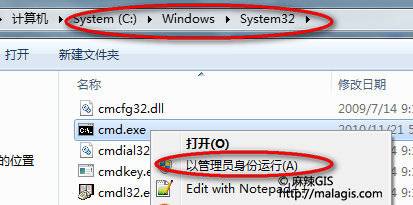
然后在cmd中切换到VS2010的安装目录,例如本文中的是
C:\program files\Microsoft Visual Studio 10.0\VC\bin
执行VCVARS32.BAT,如图:

3.编译GDAL
在cmd中切换目录到
D:\gdal-1.10.1
目录下,运行如下命令
nmake /f makefile.vc
编译过程可能需要几分钟,根据系统的配置而定,如图

4.设置输出目录
找到下载目录中的nmake.opt文件,例如本文的中的文件路径为:
D:\gdal-1.10.1\nmake.opt
用文本编辑器(建议使用现代化文本编辑器例如notepad++)打开修改GDAL_HOME的值为安装目录。本文中使用的目录如下:
GDAL_HOME = "D:\GDAL"
如图:
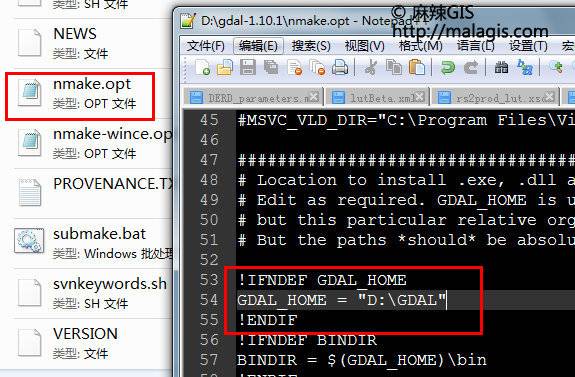
5.安装GDAL
回到CMD界面,切换到解压目录(本文的是D:\gdal-1.10.1)下,执行如下两条命令:
nmake /f makefile.vc install
nmake /f makefile.vc devinstall
如图所示:
先执行nmake /f makefile.vc install

再执行nmake /f makefile.vc devinstall
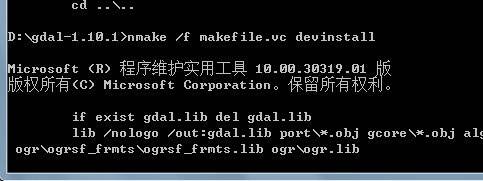
等待一段时间之后,GDAL就算真正的编译完成了,这时候打开步骤4中设置的安装目录,需要的东西就在里面了,有bin,data,html,lib,include几个文件夹。如图所示:
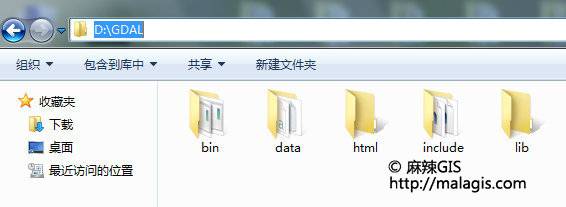
安装完成以后需要在VS2010的项目中配置GDAL,具体方法情看:VS2010中项目配置引入GDAL
6.其他方法
Windows下,cmd定位至gdal目录,运行makegdal_gen.bat生成.vcproj,然后打开生成即可;Linux下,terminal定位至gdal目录,运行./configure,然后运行make命令即可,如需安装,运行sudo make install。 来自@hao,也可以测试下。